在WPS Office中如何文档更换背景
1、在【所有程序】中打开WPS Office文档,点击【W WPS文字】中的新建文档。

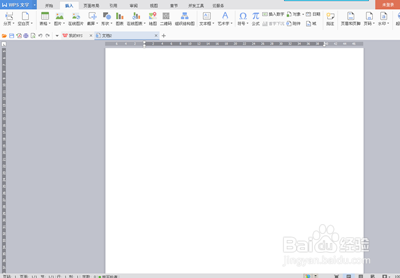
2、新建文档后,单击【页面布局】选择下面的【背景】。
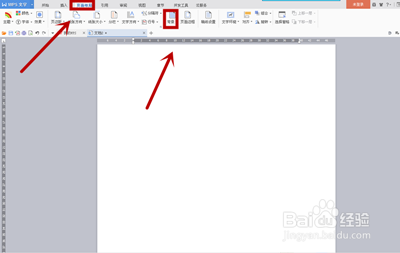
3、单击【背景】出现下拉框,在下拉框【主题颜色】中选择想要的颜色。将鼠标指到并单击颜色,文档的背景就自动变了颜色。


4、如果在【主题颜色】中没有您想要的颜色,可以单击【其他填充颜色】。出现【颜色】窗口,单击【自定义】,输入数据完成颜色模式设置,点击【确定】。文档的背景就自动变成您设置的颜色。
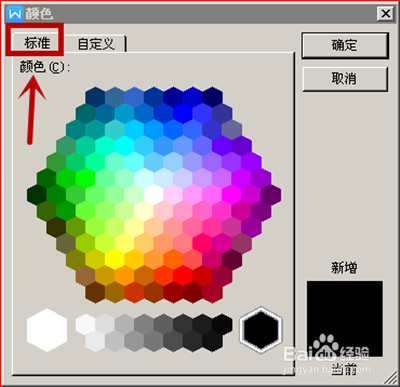

5、喜欢老虎皮或者是条纹背景的,单击【背景】下的【纹理】,出现【填充效果】窗口。在【填充效果】下选择想要的纹理背景,单击纹理图片,点击【确定】文档的背景就自动变成纹理背景。
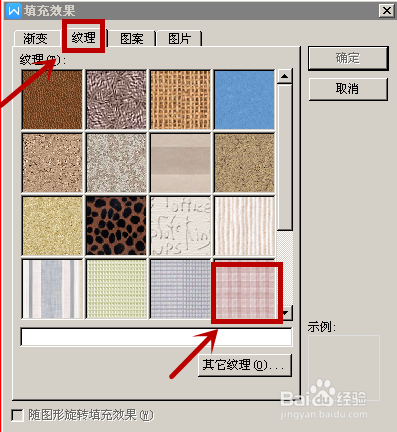

6、文档需要特效图片成为文档的背景,需要选择【图片】中【选择图片】,单击【选择图片】。出现【选择图片】窗口,选择特效图片单击,按【打开】按钮。
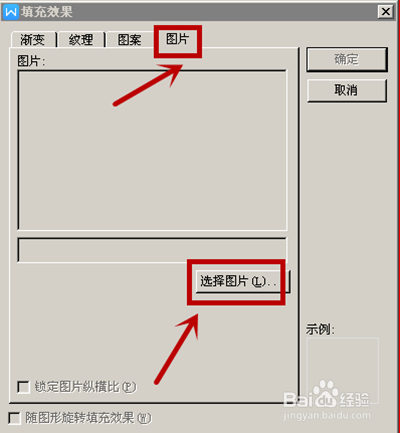
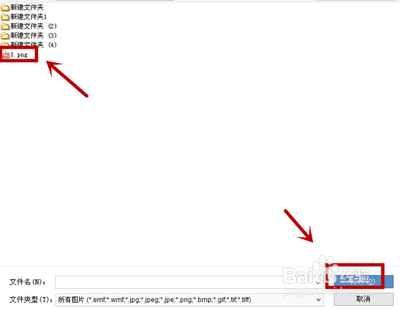
7、图片出现在【填充效果】图片示例中,图片选择正确无误,点击【确定】。
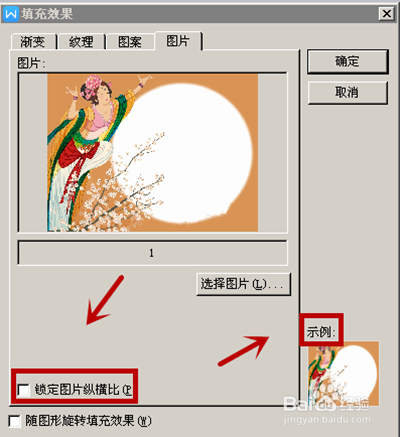
8、点击【确定】文档的背景就自动变成图片背景。背景的设置可以根据文档的构思设置成不同的效果。
